来源:网络 作者:昀恒
11、添加小文字。在标题字下面添加一行说明文字,文字颜色跟标题字一致,如下图。
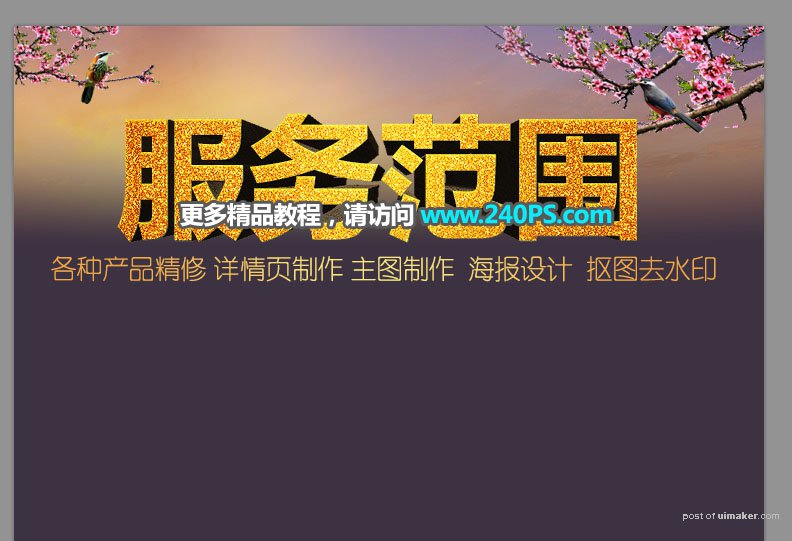
12、添加卷轴。找自己喜欢的卷轴素材,抠出来,然后拖进来,放到中间位置,根据类容多少进行复制,如下图。

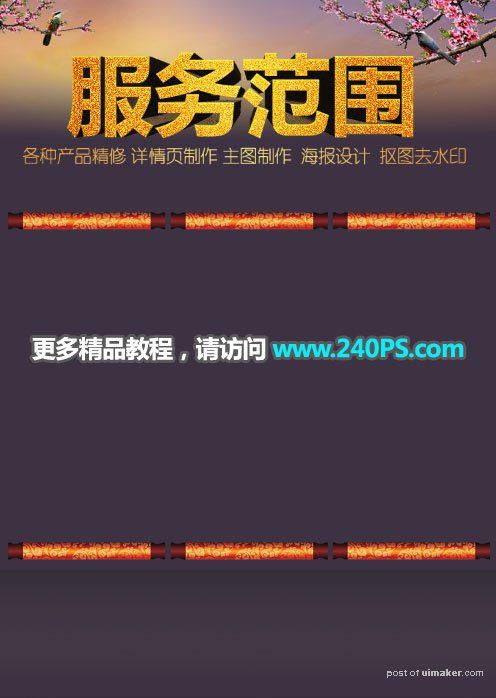
13、新建组。在卷轴图层下面新建一个组,用矩形选框工具框选下图所示的选区,然后点击蒙版按钮,给组添加图层蒙版。
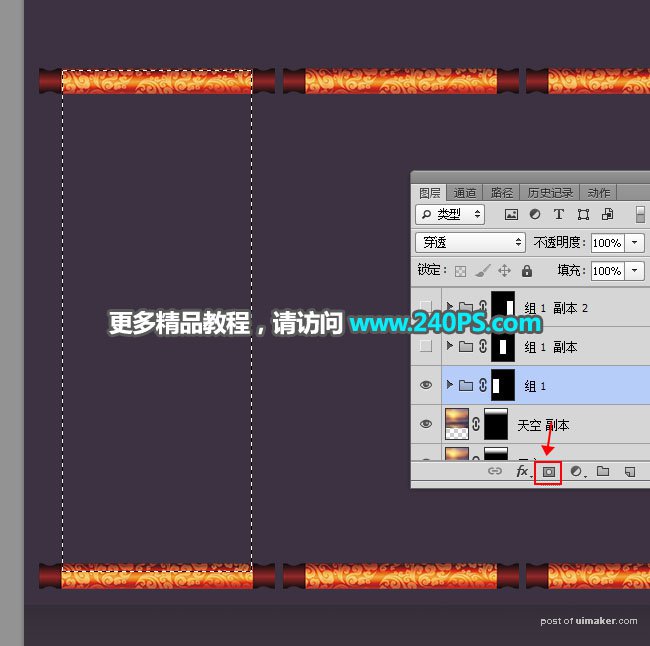
14、制作卷轴类容。在组里面新建一个图层,填充暗红色,如下图。
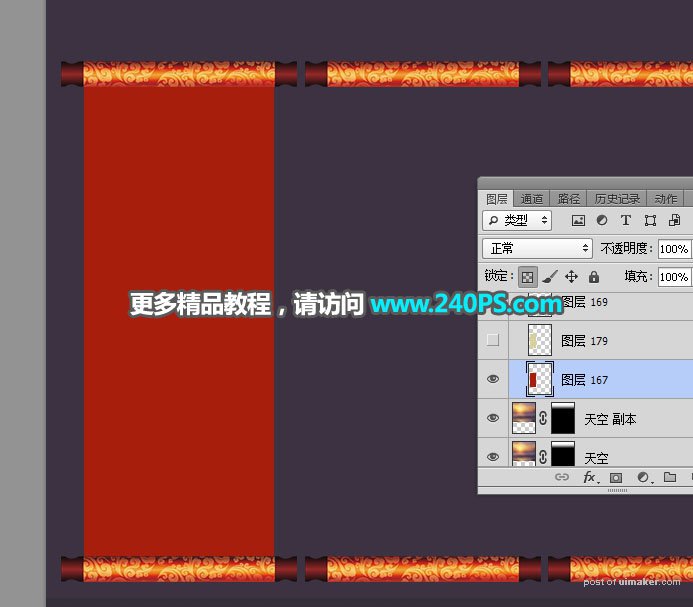
15、加入类容图,如下图。
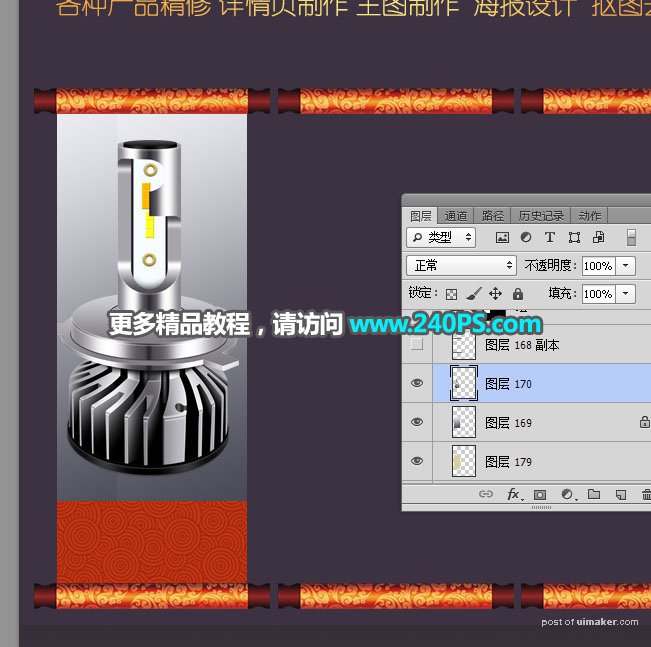
16、给卷轴顶部和底部区域加上投影,如下图。

17、其它卷轴也是一样的方法添加类容,如下图。
